
Når du har et regneark fuld af data og har brug for at finde noget specifikt, kan filtre i Google ark hjælpe. Indtast bare nogle kriterier for de data, du har brug for, og se dine resultater i et par klik.
Mens filtre er robuste, behøver de ikke at være skræmmende, så vi skal gennemgå det grundlæggende ved at anvende et par enkle filtre i Google-ark.
Aktivér filteret i Google-ark
Når du aktiverer filterfunktionen i Google-ark, er det på og klar til brug. Dette anvender et filterikon til toppen af kolonner med data. Du kan derefter filtrere, hvilken kolonne du har brug for.
Du skal muligvis vælge en celle i dataområdet på dit ark afhængigt af, hvordan du indstiller det. For eksempel, hvis du har blokke af data, der er adskilt af blanke kolonner, skal du vælge en celle i blokken, hvor du vil have filteret.

Eller, hvis du vil kunne filtrere en hvilken som helst kolonne i arket, skal du vælge hele arket ved at klikke på rektanglet øverst til venstre, hvor A og 1 mødes.
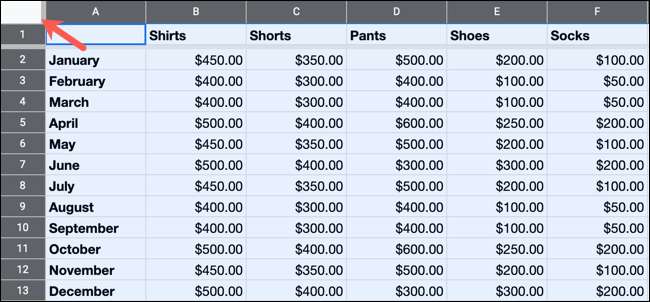
Gå til højre på værktøjslinjen og klik på "Opret et filter."
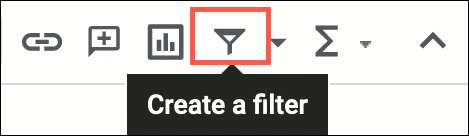
Nu er du klar til at anvende et filter. Du kan filtrere efter farve, tilstand eller værdier.
Filtrer efter farve.
Hvis du bruger farve i dit regneark for at fremhæve tekst eller celler, kan du filtrere med de farver, du bruger.
Klik på filterikonet i overskriften for den kolonne, du vil filtrere. Flyt din markør til "Filtrer efter farve", vælg "Fyld farve" eller "Tekstfarve", og vælg derefter Farven i Pop-Out-listen.
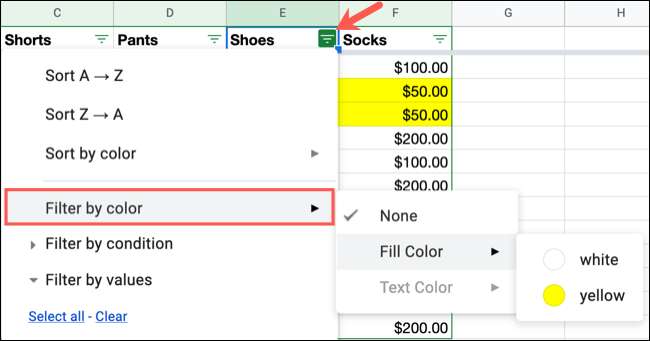
Dit ark opdateres med de filtrerede data, der gemmer de resterende data i kolonnen.

Filtrer efter betingelse.
Måske vil du filtrere tomme celler eller dem med visse tekst, datoer, tal eller formler. Filtrering efter tilstand giver dig alle disse muligheder med specifikationer i hver enkelt.
For eksempel kan du filtrere tekst, der starter eller slutter med noget, især, datoer, der er før eller efter en anden dato, eller tal, der er større end eller mindre end en bestemt værdi.
Klik på filterikonet i kolonneoverskriften og udvid "filter efter tilstand."
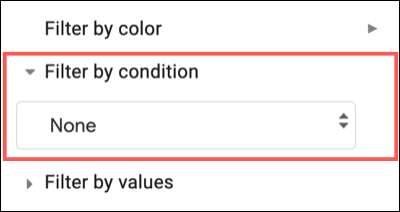
I rullemenuen skal du vælge tilstanden.
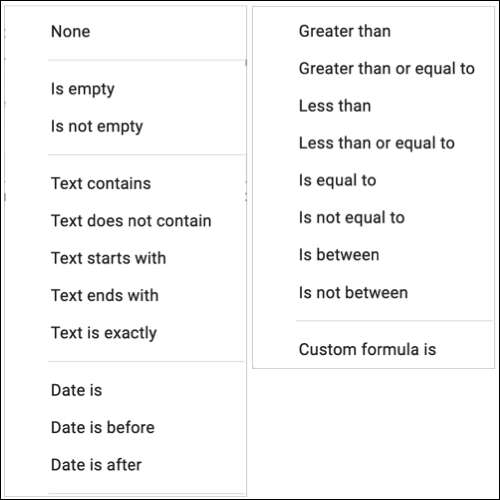
For vores eksempel vil vi filtrere tal, der er "større end" eller "svarende til" 250.
Så efter at du har valgt tilstanden, skal du indtaste værdien (eller formel) i boksen direkte under den. Klik på "OK" for at anvende filteret.
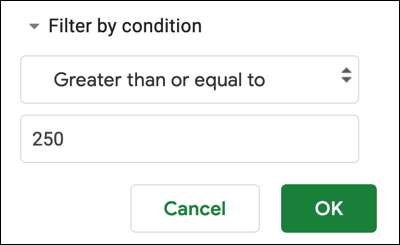
Og der har vi det. Kun værdier i vores kolonne, der er større end eller lig med 250, vises.

Filtrer efter værdier
En sidste måde at filtrere data i Google ark på er ved specifik værdi. Når du bruger dette filter, vises ark kun værdierne i den kolonne for dig, så du kan vælge dem i den liste, du vil se eller bruge søgefeltet til at finde en hurtigt.
Klik på filterikonet i kolonneoverskriften og udvid "filter efter værdier". Afhængigt af hvor mange data du har i kolonnen, kan du måske bruge "Vælg alle" eller "Clear" -indstillingerne. Vælg derefter eller fravælg kun de, du vil have.

Alternativt kan du gå ned til datalisten og kontrollere eller fjerne markeringen af værdierne der eller finde en med søgefeltet. Klik på "OK" for at anvende filteret.
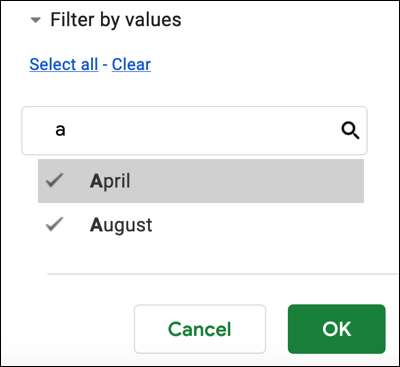
Og ligesom de andre filtertyper vil dit ark opdatere for at vise kun dataene i dit filter, mens du gemmer resten.

Deaktiver filteret i Google-ark
I modsætning til Filtre i Microsoft Excel , Google ark giver ikke i øjeblikket en måde at rydde et filter med et klik. Så når du er færdig med at bruge et filter, kan du simpelthen slukke det på samme måde som du tændte det.
Gå til højre side af værktøjslinjen og klik på "Sluk filteret."
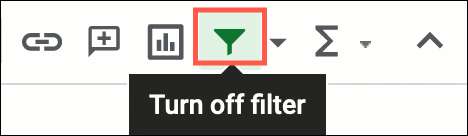
Hvis du bruger filtre i Google-ark, fungerer godt for dig, kan du også gemme filtervisninger. Tjek vores vejledning for Sådan filtreres når du samarbejder i Google Sheets , som går dig igennem det.







